準備工作
win10/11系統的電腦
建議1張FAT32格式的SD卡
建議自備1根Type-C數據線
在正式進行開發前,需要安裝下圖中勾選的四個軟件!!!
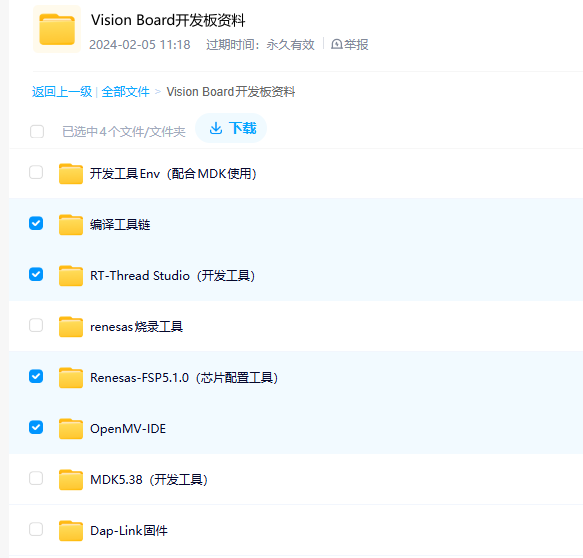
注冊賬號并創建Edge Impulse工程
打開Edge Impluse網站,注冊登錄。隨后在項目標簽頁創建新項目:
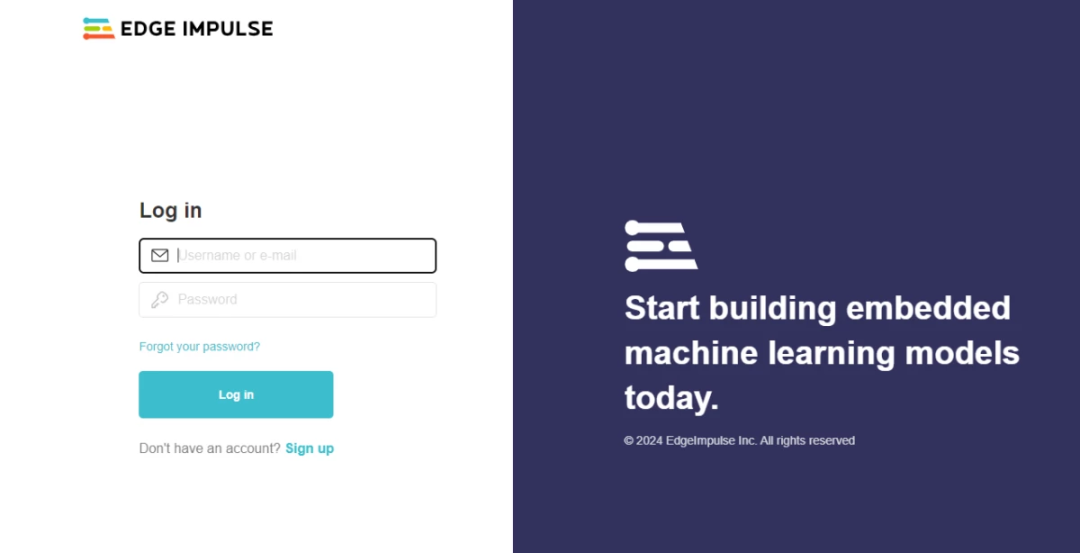
上傳訓練集
按照以下步驟,依次點擊Dashboard->Add existing data->Upload data。
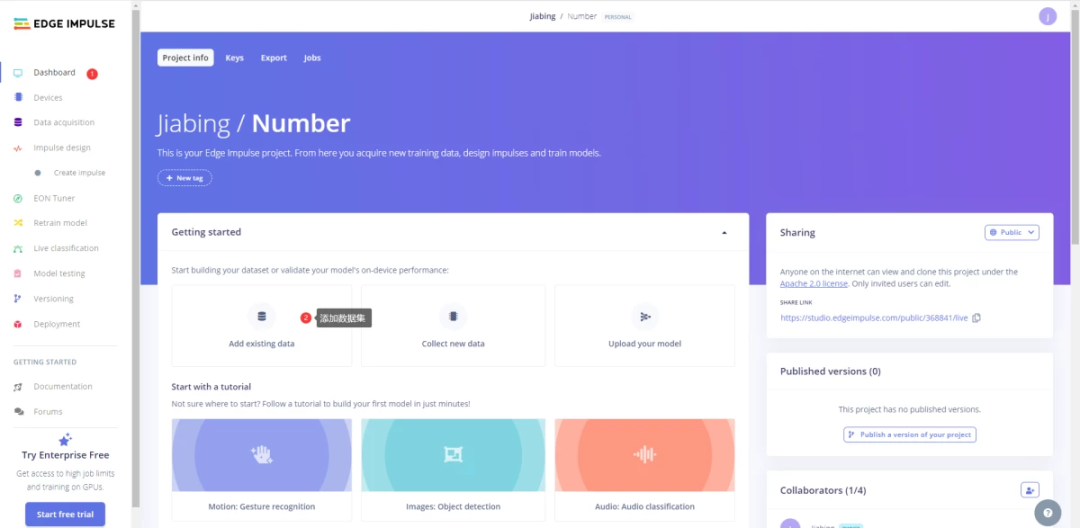
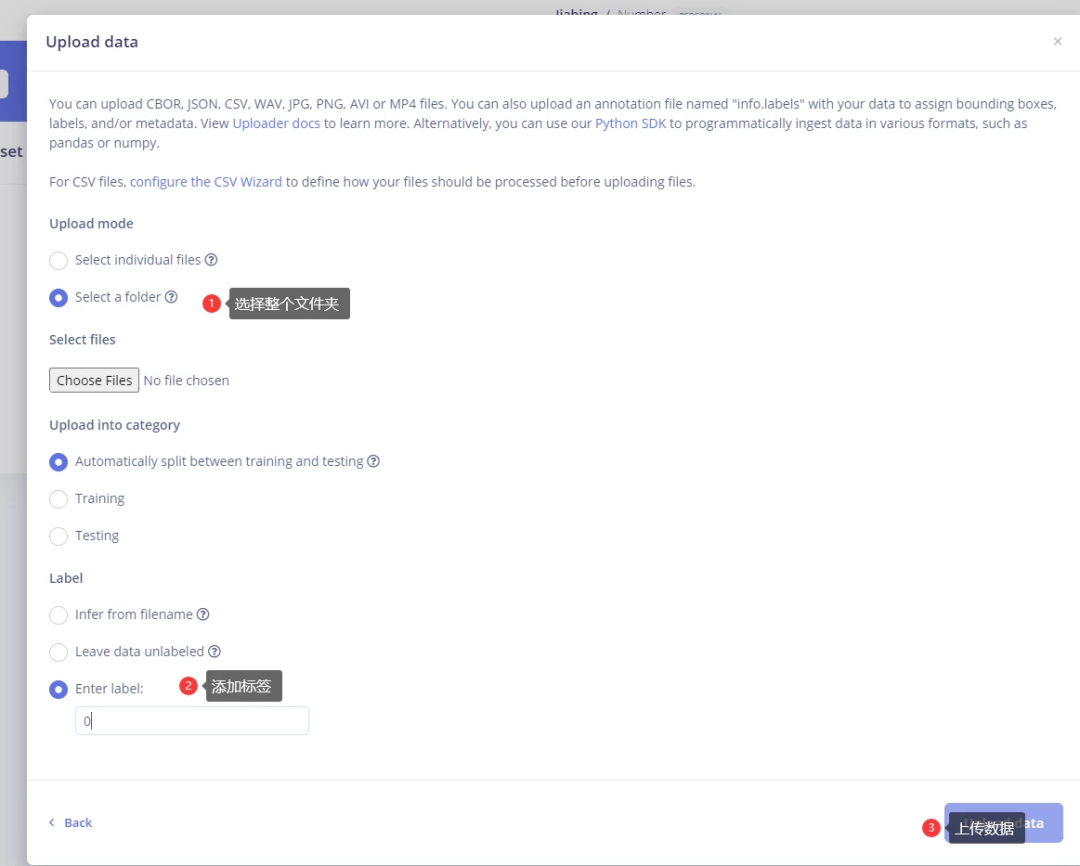
注意:若未在數據集中對圖片進行label注釋(可參考官方文章),需要手動進行添加標簽,或直接選擇Enter label進行標簽定義。分3次單獨上傳3個不同圖片的文件夾,并添加label為ship、truck和plane。
生成特征
點擊左側Impulse design->Create Impulse,依次點擊Add a processing block、Add a learning block進行輸入數據對象、訓練模型的選擇,并點擊保存。(Add 帶星標的即可)
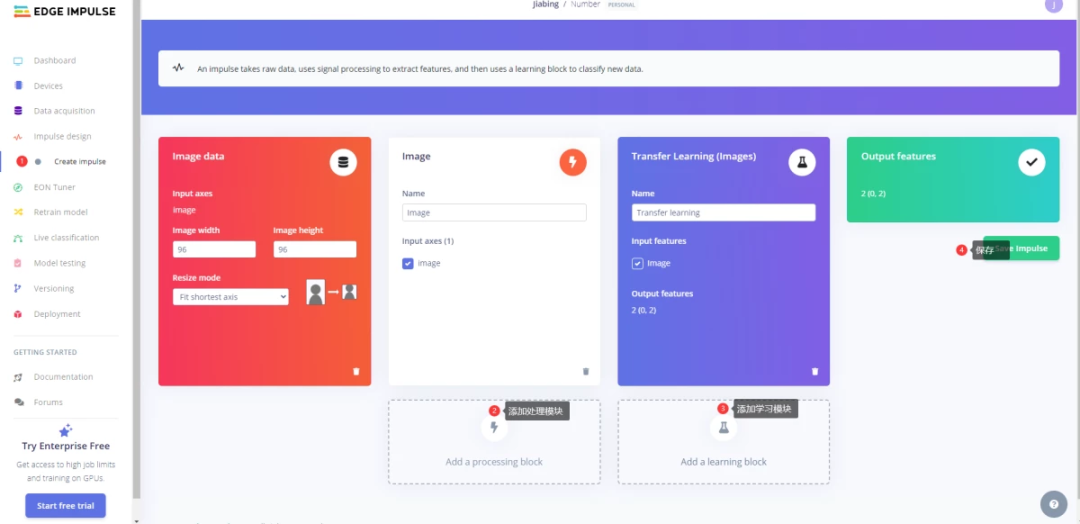
繼續點擊左側Image,Color depth選擇RGB,點擊保存。接下來會自動跳轉到生成特征界面,點擊生成特征按鈕,等待特征生成,結束后會有三維圖像顯示。
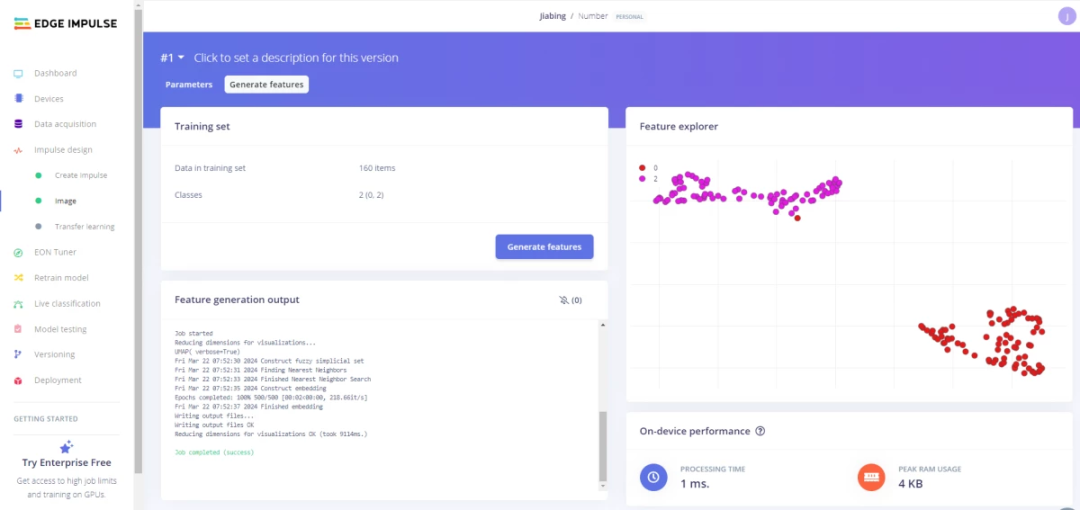
遷移訓練
點擊左側Transfer learning按鈕,依次設置訓練參數:訓練周期、學習率等參數。隨后選擇自己實驗最符合的訓練模型(默認選第一個),點擊開始訓練。
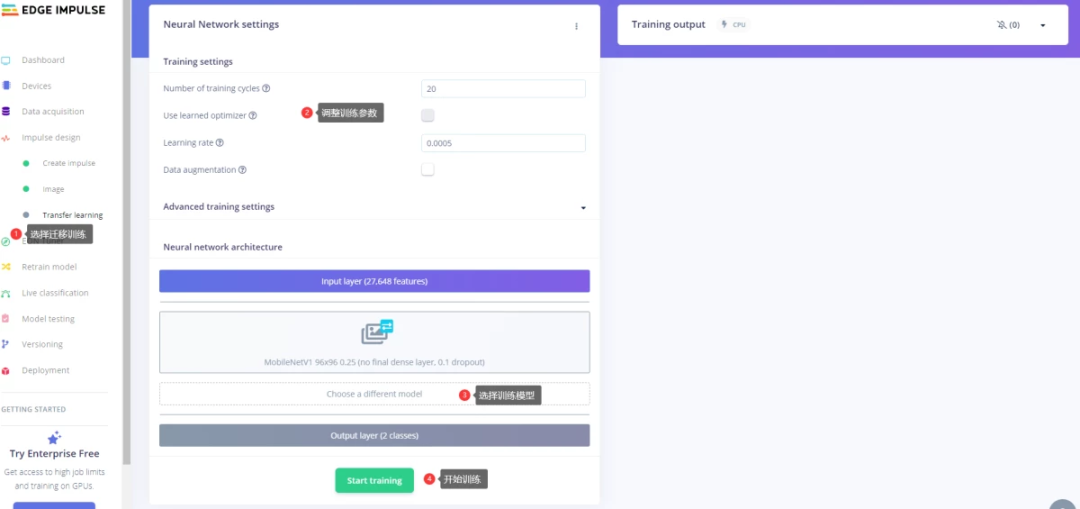
如果最后的結果和準確率不滿足自己的實驗要求,可嘗試重新訓練,重新更改參數及訓練模型。
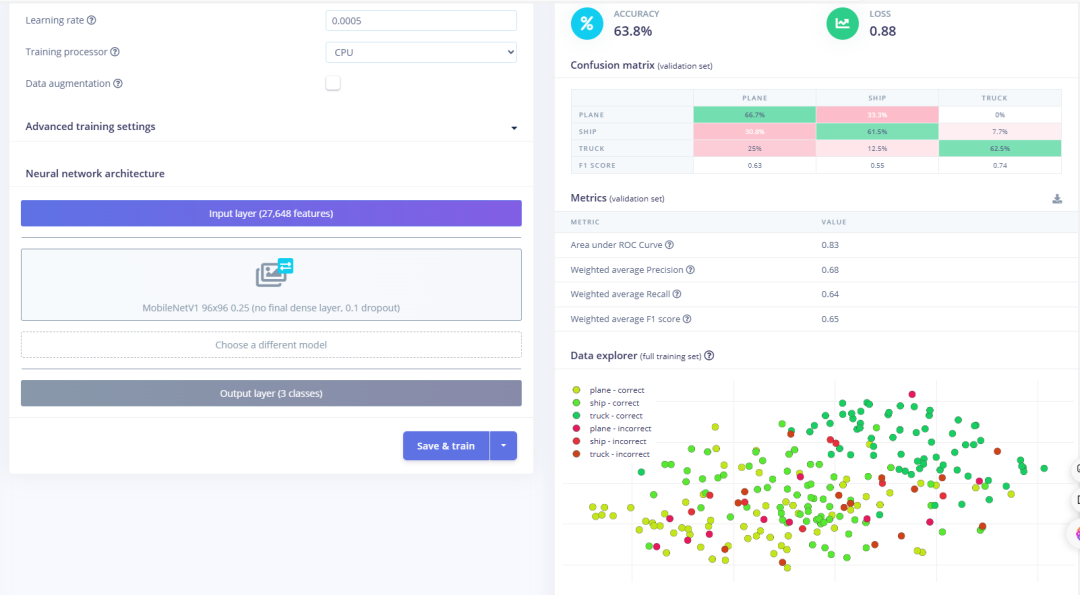
在Vision Board上部署
在左側點擊Deployment,搜索OpenMV library,點擊Build,等待固件生成。
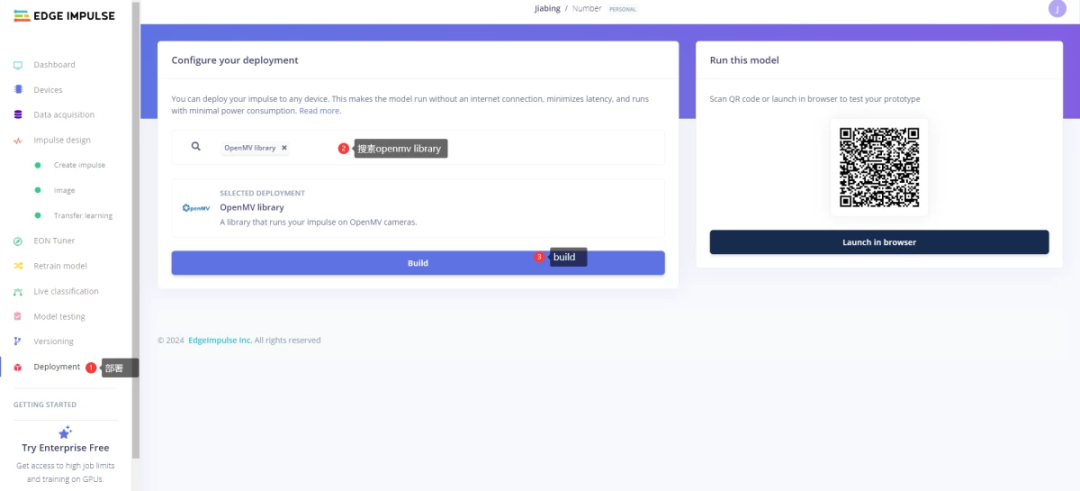
將下載下來的壓縮文件解壓("trained.tflite"、"labels.txt"、"ei_image_classification.py"),將ei_image_classification.py改名為main.py,隨后將3個文件全部復制到sd卡中去(取下SD卡,使用讀卡器將3個文件復制到sd卡)。
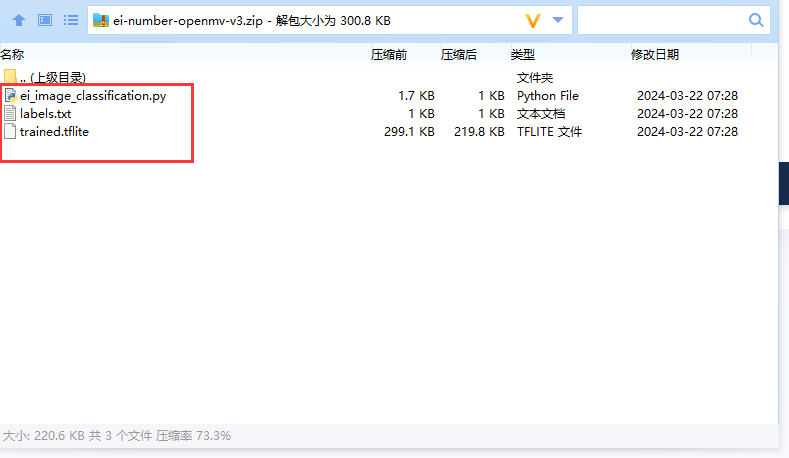
用Type-C線連接Vision Board USB-OTG口,隨后將sd卡中的main.py拖入OpenMV IDE中,打開并運行,此時可以在串口終端看見識別的結果及準確率。
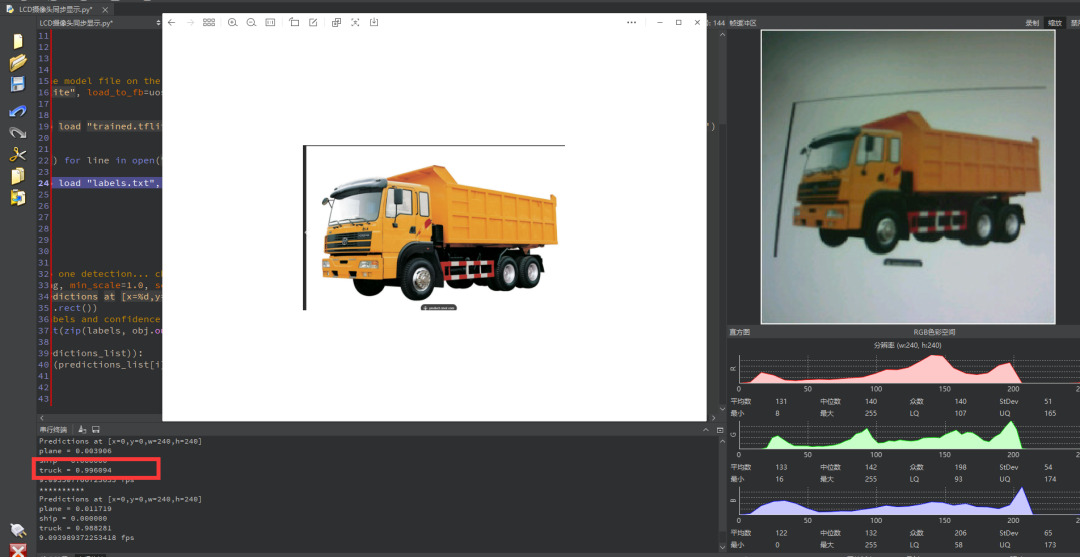
使用虛擬U盤功能
點擊RT-Thread Setting-->TinyUSB->配置項
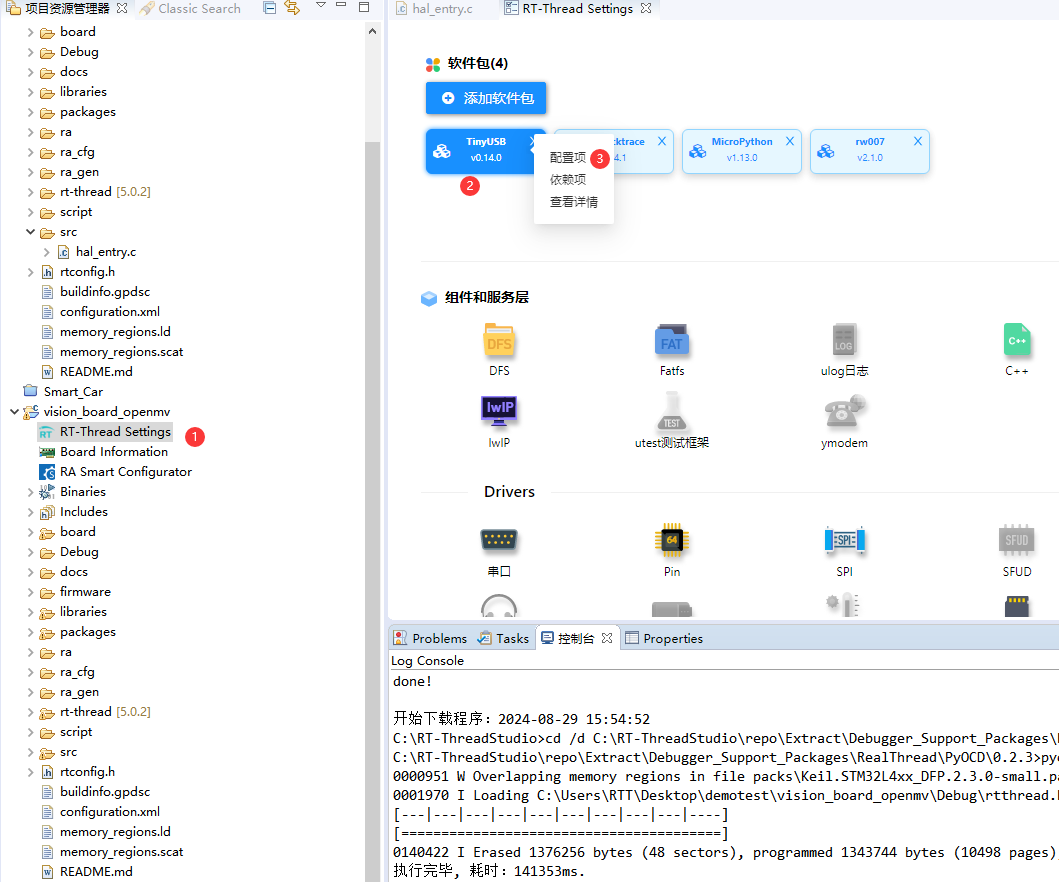
在TinyUSB選項處依次點開USING USB device->Using Mass Storage Class(MSC),將The name of the block device used by MSC中的內容更改為sd,隨后保存。重新點擊編譯,編譯完成后即可燒錄到開發板。(由于文件較大,時間可能會比較長)
注意:燒錄需要將Type-C線插到USB-DBG口,燒錄完成后再將線插到USB-OTG口,使能USB復合設備后,每次第一次上電需要先等待彈出U盤后再連接 OpenMV IDE!!否則會卡死!!
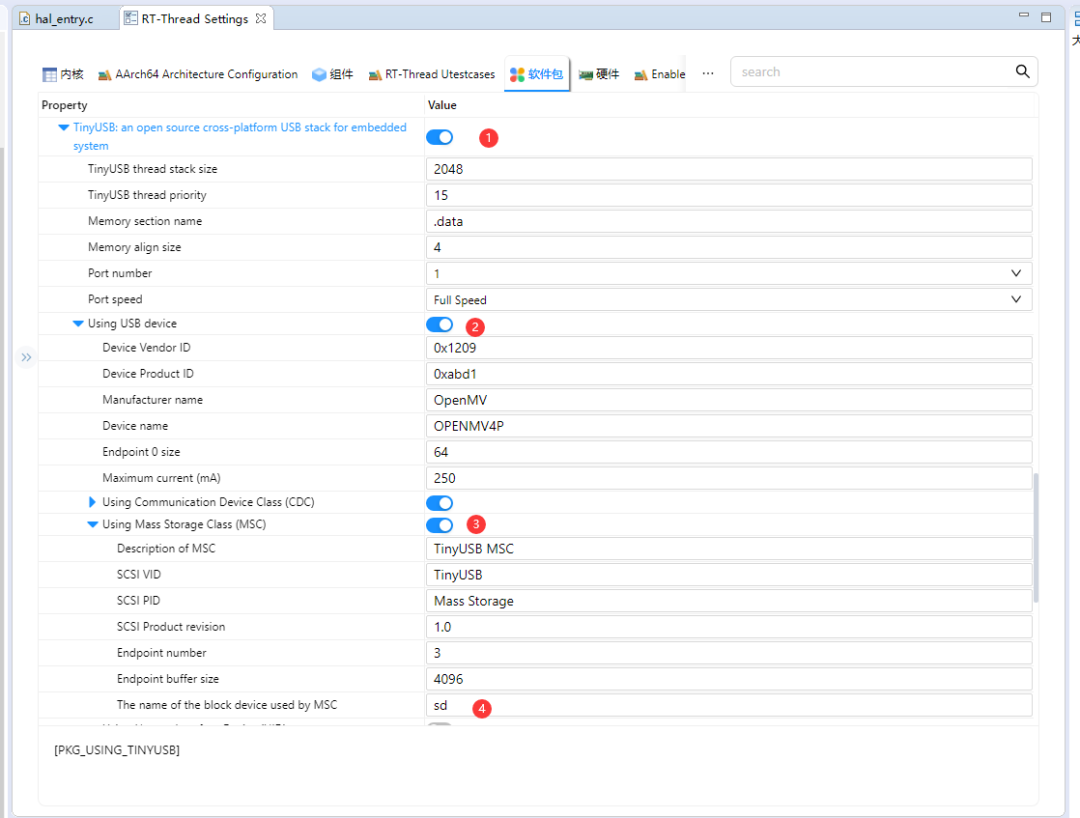
彈出U盤后就可以把生成OpenMV固件拖至u盤中,隨后連接OpenMV IDE,即可體驗自己訓練的神經網絡模型。
-
神經網絡
+關注
關注
42文章
4807瀏覽量
102772 -
神經網絡模型
+關注
關注
0文章
24瀏覽量
5725 -
board
+關注
關注
0文章
38瀏覽量
19997 -
Vision
+關注
關注
1文章
201瀏覽量
18633
發布評論請先 登錄





 Vision Board系列教程 | 神經網絡模型訓練及部署指南
Vision Board系列教程 | 神經網絡模型訓練及部署指南
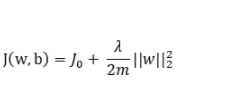










評論